В настоящее время почти каждому нужны какие-либо дизайнерские навыки, такие как создание презентаций, создание изображений, рисование значков и логотипов, разработка диаграмм и многое другое. Тем не менее, эти задания довольно сложны для начинающих и обычных людей без каких-либо подсказок. Поэтому такие платформы, как Visme полезны. В этой статье будет рассмотрена платформа и рассказано все, что вы должны о ней знать, например, что она может делать, цена и многое другое.
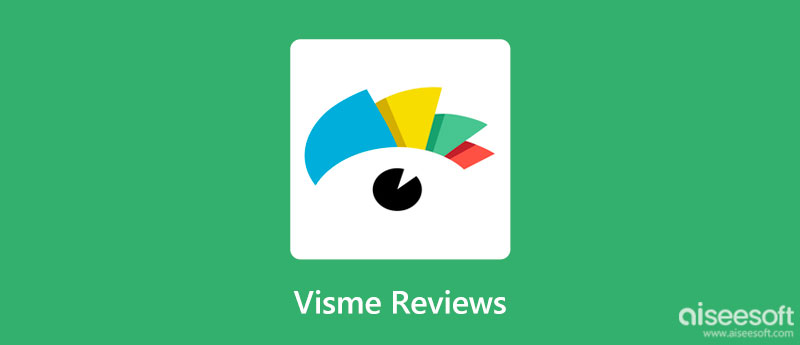
Как упоминалось ранее, Visme — это универсальная платформа для сообщества дизайнеров. Однако это не для профессионалов, а и для обычных людей. Он объединяет инструменты дизайна и шаблоны, которые могут упростить вашу работу.
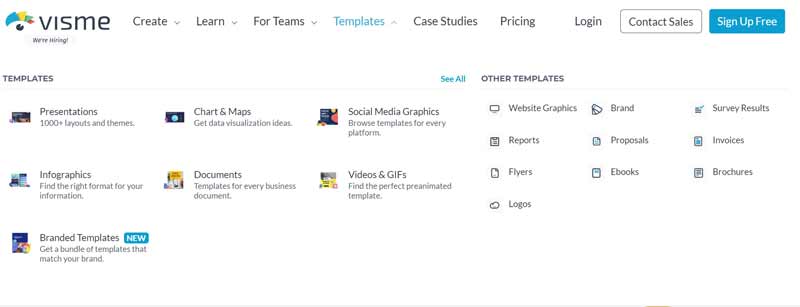
PROS
CONS
Существует бесплатный план Visme, который дает пользователю 100 МБ памяти и ограниченные шаблоны. Стартовый план стоит 12.25 долларов в месяц, что увеличивает объем хранилища до 250 МБ, дает пользователям полный доступ к шаблонам и загрузку графики в формате JPG, PNG или PDF. План Pro стоит 24.75 доллара в месяц. Он предоставляет больше места для хранения, форматов экспорта и интеграций. Однако доступ к функциям совместной работы требует дополнительной оплаты.
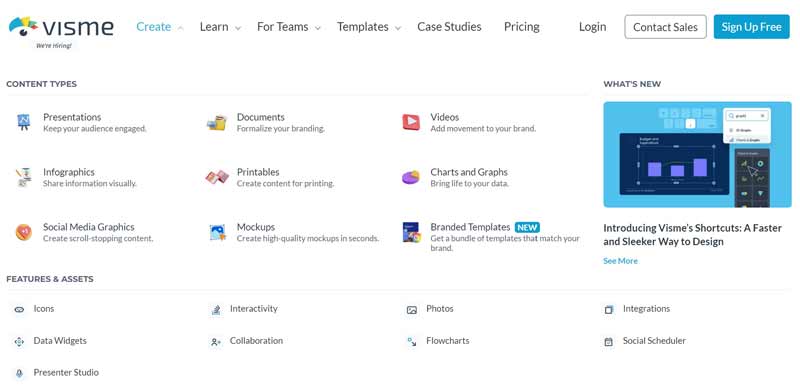
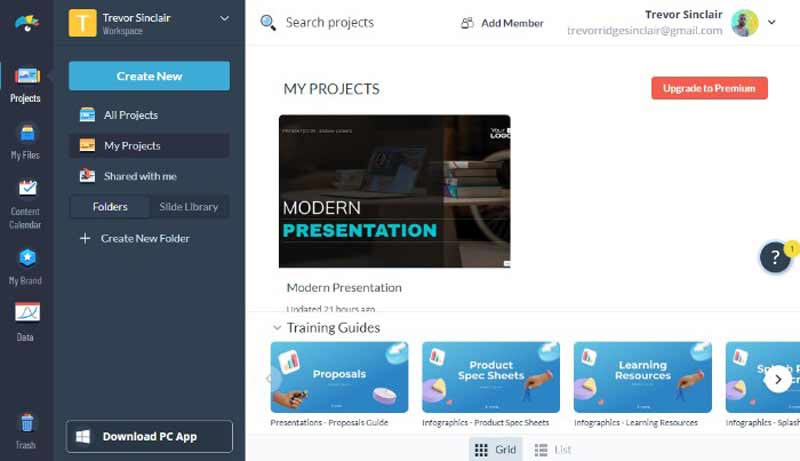
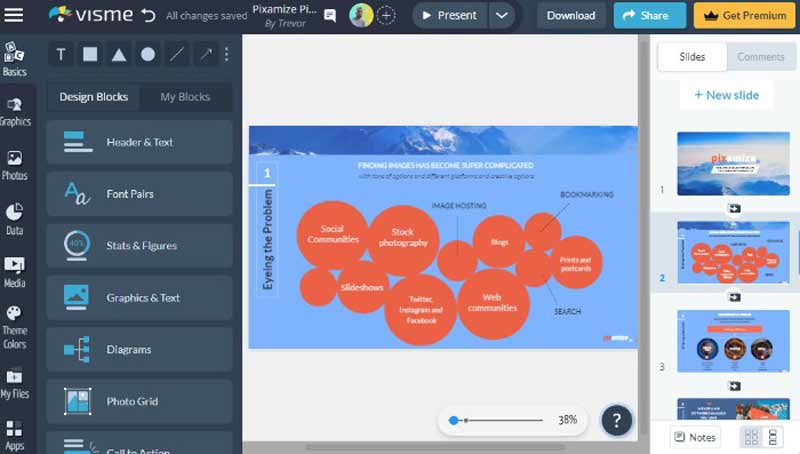
Нельзя отрицать, что Visme — мощный инструмент дизайна для профессионалов и дизайнеров-любителей. Он предоставляет множество шаблонов и инструментов для создания профессиональных презентаций, сообщений в социальных сетях, онлайн-рекламы, раскадровок и многого другого. Конечно, вы должны подписаться на план, если хотите получить все функции.
Visme — отличная платформа для дизайна, но она платная. Некоторые люди могут задаться вопросом, могут ли они найти настоящий бесплатный инструмент для дизайна в Интернете. Ответ MindOnMap. Это абсолютно бесплатное использование без какой-либо оплаты, подписки или платы. Как и в случае с Visme, пользователи могут найти на веб-сайте высококачественные шаблоны, упрощающие творческую работу. Это лучший вариант для новичков и людей с ограниченным бюджетом, например студентов. Вот основные шаги по созданию диаграмм с лучшей альтернативой Visme.
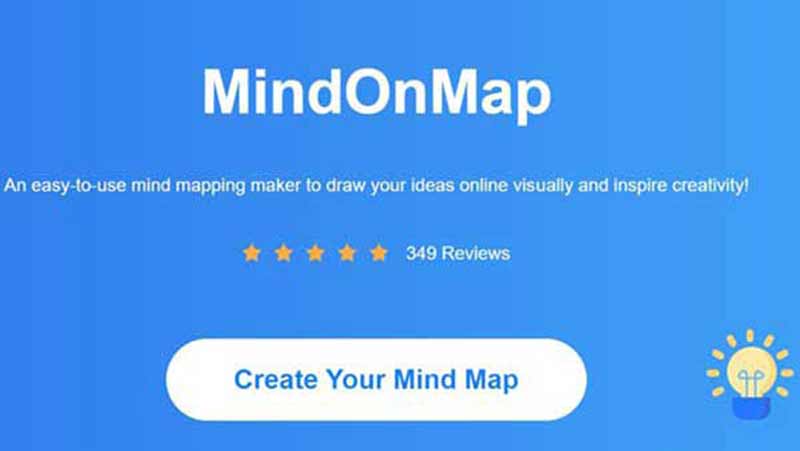
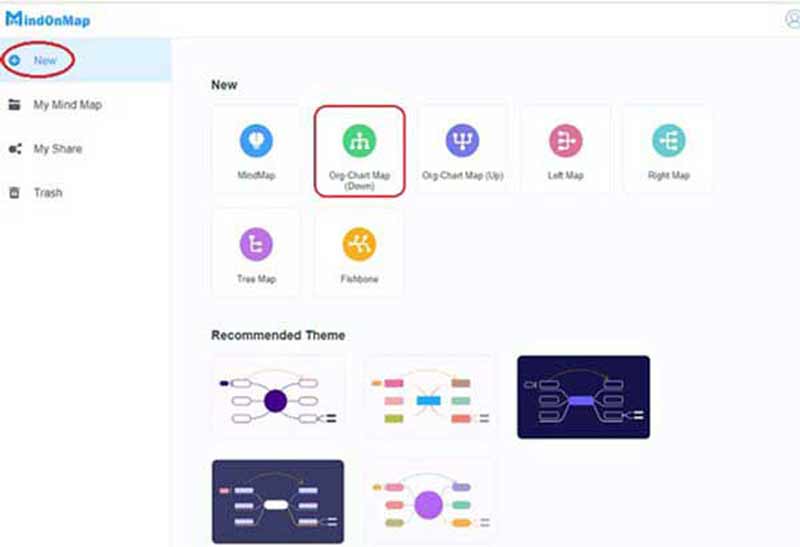

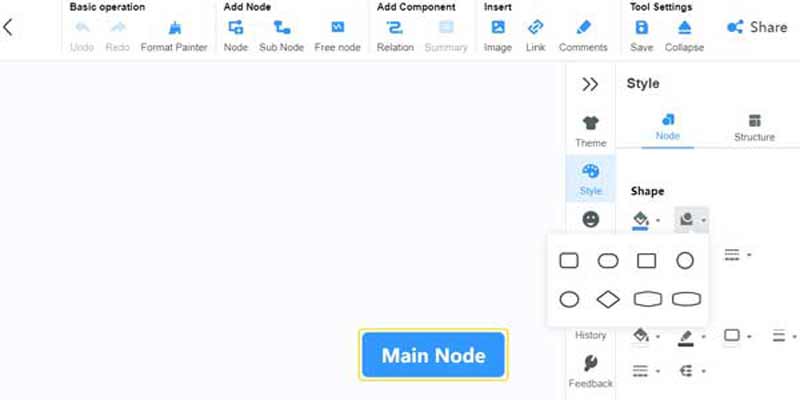
Безопасно ли использовать Висме?
Да, Visme — отличный онлайн-инструмент для создания, редактирования, обмена и хранения визуальных материалов. Платформа безопасна в использовании, но вам лучше не загружать личный контент на сайт.
Visme или Canva, что лучше?
Visme лучше всего подходит для визуализации данных, а Canva — отличный вариант для проектирования чего угодно. Одним словом, Canva — лучший вариант, чем Visme, поскольку он намного доступнее.
Является ли Висме бесплатным?
Хотя Visme предоставляет бесплатный план, он слишком прост. Если вы хотите создать несколько высококачественных диаграмм, вы должны подписаться на план.
Заключение
В этой статье был рассмотрен один из самых популярных инструментов онлайн-дизайна, Visme . Это позволяет вам научиться создавать визуальный контент, преобразовывать свои идеи в диаграммы и хранить свои проекты в Интернете. Если вам не нравится онлайн-инструмент, мы рекомендуем вам попробовать лучшую альтернативу MindOnMap. Он абсолютно бесплатен и поставляется с множеством шаблонов. Еще вопросы по этой теме? Пожалуйста, не стесняйтесь оставлять сообщение под этим постом.

Video Converter Ultimate — отличный видео конвертер, редактор и энхансер для преобразования, улучшения и редактирования видео и музыки в 1000 и более форматах.
100% безопасность. Без рекламы.
100% безопасность. Без рекламы.